Что ж, недавно вышел видеоурок о том, как разработать приложение на JavaScript и разместить его в социальной сети ВКонтакте. Воспринят он был неоднозначно, на одних ресурсах (Включая youtube) к нему отнеслись положительно, на других — отрицательно в силу того, что подобную инфу лучше преподносить в текстовом варианте.
Статья на эту тему готова, кому интересно, прошу под кат.
Сразу давайте обозначимся: тема API ВК тут рассматриваться не будет, ее я затрону в будущих материалах, так как она довольно обширна и представляет хорошие возможности. В этой статье будет самая основная часть: написание игры и публикация ее в социальной сети, как запускаемое приложение.
Наверное, кто-то заметит сходство с другой статьей, и не зря, в общем подход аналогичен. Единственное отличие в том, что разрабатывать на HTML5 для браузеров более оправдано, чем для смартфонов.
Что потребуется для работы:
— Текстовый редактор (на ваш вкус)
— Любой браузер, поддерживающий HTML5
— Немного свободного времени
Часть 1. Игра на HTML
Думал, что можно использовать в качестве примера, пусть это будет та же игра, что и в видеоуроке: «Две шкатулки».
Суть ее проста: перед пользователем есть две шкатулки, кликом по любой из них либо прибавляется, либо отнимается «score».
Вся игра изнутри выглядит так:
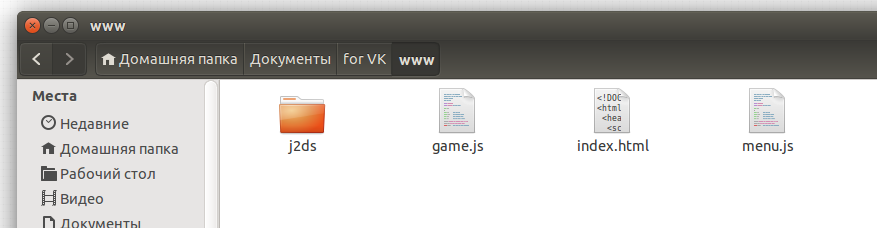
И ее файлы с комментариями:
<!DOCTYPE html> <html> <head> <script type="text/javascript" src="j2ds/math.js"></script> <script type="text/javascript" src="j2ds/input.js"></script> <script type="text/javascript" src="j2ds/dom.js"></script> <script type="text/javascript" src="j2ds/j2ds.js"></script> <script type="text/javascript" src="j2ds/post.js"></script> <script type="text/javascript" src="menu.js"></script> <script type="text/javascript" src="game.js"></script> <meta http-equiv="content-type" content="text/html; charset=UTF-8" /> <meta name="viewport" content="width=device-width,user-scalable=no" /> <title>Две шкатулки</title> </head> <body onload="startGame(Menu, 30);"> <canvas id="iCanvas" width="550" height="300"></canvas> <script type="text/javascript"> // Инициализируем сцену scene= createScene('iCanvas', '#EED6C6'); // Разворачиваем приложение на весь экран scene.fullScreen(true); // Инициализируем устройство ввода initInput(scene); // Создаем менеджер постэффектов post= createPost(scene); // Создаем меню createMenu(); // Создаем игру createGame(); </script> </body> </html>
onload=«startGame(Menu, 30)» означает, что игра будет запущена с игрового состояния Menu с частотой кадров в 30.
function createMenu() { // объявляем глобальные переменные selection= 0; // Создаем объект, указывающий на выделенный пункт menuSelector= createRect(vec2df(50, 50), vec2df(30, 30), '#CD8181'); // СОздаем два прямоугольника, отвечающие за выбор того или иного пункта menuItem1= createRect(vec2df(190, 100), vec2df(300, 50), '#AAA189'); menuItem2= createRect(vec2df(190, 220), vec2df(300, 50), '#AAA189'); } // Описываем игровое состояние Menu function Menu() { // Обновляем позицию курсора input.upd(); // Если пользователь кликнул if (input.lClick) { // Если клик по первому пункту меню if (input.onNode(menuItem1)) { // Если он уже был выбран, сменяем игровое состояние, иначе выделяем его if (selection == 0) { setActivEngine(Game); } else { selection= 0; } } // Аналогично для второго пункта меню else if (input.onNode(menuItem2)) { if (selection == 1) { setActivEngine(Records); } else { selection= 1; } } // Отменяем ввод, чтобы срабатывало только на однократные нажатия input.cancel(); } // Если выбран первый пункт, то двигаем выделение к нему if (selection == 0) menuSelector.moveTo(menuItem1, vec2df(-40, 0)); // Если второй, то ко второму if (selection == 1) menuSelector.moveTo(menuItem2, vec2df(-40, 0)); // Отрисовываем пункты меню menuItem1.draw(scene); menuItem2.draw(scene); // вращаем указатель menuSelector.turn(5); // отрисовываем menuSelector.draw(scene); // теперь выводим текст scene.drawTextOpt( vec2df(200, 115), // Позиция 'Сыграть!', // Текст 'bold 20px sans-serif', // Шрифт (аналогично CSS) 'white', // Цвет текста 'black', // Цвед обводки 2 // Толщина обводки ); scene.drawTextOpt( vec2df(200, 235), // Позиция 'Рекорды!', // Текст 'bold 20px sans-serif', // Шрифт (аналогично CSS) 'white', // Цвет текста 'black', // Цвед обводки 2 // Толщина обводки ); scene.drawTextOpt( vec2df(150, 20), // Позиция 'Две шкатулки!', // Текст 'bold 30px sans-serif', // Шрифт (аналогично CSS) '#478EA4', // Цвет текста 'white', // Цвед обводки 2 // Толщина обводки ); // добавляем плавности при движении и вращениях post.motionBlur(5); } // Игровое состояние Records, если пользователь выберет пункт меню "Рекорды" // Пока это меню нефункционально function Records() { // Если пользователь кликнул в любое место, отправляем его // обратно в меню и отменяем ввод if (input.lClick) { setActivEngine(Menu); input.cancel(); } // выводим текст scene.drawTextOpt( vec2df(150, 20), // Позиция 'Рекорды', // Текст 'bold 30px sans-serif', // Шрифт (аналогично CSS) '#478EA4', // Цвет текста 'white', // Цвед обводки 2 // Толщина обводки ); }
// глобальная переменная для счета score= 0; // создаем игровые объекты function createGame() { // принимает значение 1, 2, 3 pos= 0; // "подкладка" под наши шкатулки panel= createRect(vec2df(20, 60), vec2df(510, 220), '#4E7B46'); // рисует звездочку cell= createLine( vec2df(100, 100), // Координаты в игре [ // масив координат для точек [40, 0], [0, 24], [20, -15], [30, 24], [0, -1] ], 1, // Масштабирование (1 - оригинальный) 'white', 2, // Цвет, толщина true, 'yellow'); // Закрашивать цветом // Первая шкатулка box1= createRect(vec2df(130, 110), vec2df(100, 100), '#FDF88D'); // вторая шкатулка box2= createRect(vec2df(330, 110), vec2df(100, 100), '#FDF88D'); } // теперь описываем игровую логику function Game() { // обновляем позицию курсора / тача input.upd(); // Если еще не известно (pos == 0), в какой шкатулке БУДЕТ звездочка, рандомим шкатулку if (!pos) pos= Random(0 , 2); // Если пользователь выбрал любую шкатулку (pos == 3) if (pos == 3) { // ждем пока он не кликнет по полю еще раз if (input.lClick) { // пересоздаем игру createGame(); // отменяем ввод input.cancel(); } } // если рандомно выпала первая шкатулка, позиционируем звездочку if (pos == 1) { cell.setPosition(vec2df(190, 160)); } // Аналогично для второй if (pos == 2) { cell.setPosition(vec2df(390, 160)); } // Если пользователь кликнул по полю if (input.lClick) { // если это первая шкатулка if (input.onNode(box1)) { // и если звезда находится в первой шкатулке if (pos == 1) { // окрашиваем шкатулку в желтый цвет // увеличиваем счет и сдвигаем шкатулку вверх box1.color= '#FFEB00'; score+= 1; box1.pos= vec2df(130, 50); } // если не угадал, то шкатулку окрашиваем в красный else { box1.color= 'red'; score-= 1; } // устанавливаем значение 3, независимо от того, какая была выбрана шкатулка pos= 3; } // Аналогично для второй шкатулки else if (input.onNode(box2)) { if (pos == 2) { box2.color= '#FFEB00'; score+= 1; box2.pos= vec2df(330, 50); } else { box2.color= 'red'; score-= 1; } pos= 3; } input.cancel(); } // отрисовываем панель panel.draw(scene); // затем звездочку cell.draw(scene); // и затем шкатулки box1.draw(scene); box2.draw(scene); scene.drawTextOpt( vec2df(150, 10), // Позиция 'Две шкатулки!', // Текст 'bold 30px sans-serif', // Шрифт (аналогично CSS) '#478EA4', // Цвет текста 'white', // Цвед обводки 2 // Толщина обводки ); scene.drawTextOpt( vec2df(440, 280), // Позиция 'Score: '+score, // Текст 'bold 20px sans-serif', // Шрифт (аналогично CSS) '#478EA4', // Цвет текста 'white', // Цвед обводки 2 // Толщина обводки ); }
Код писался быстро в режиме онлайн, вопросы по коду можно задавать там.
Часть 2. Google Drive
После написания игры, ее отладки, тестирования, встает вопрос, о том, где же разместить игру. Основное правило ВКонтакте: игра должна быть размещена на внешнем ресурсе, и доступ к ней должен осуществляться с SSL (https://).
Бесплатных хостингов, дающих такую возможность, я не нашел. Но есть «Google Диск», который умеет воспроизводить пользовательские JS/HTML файлы. Здорово! Даже если ваша игра и задействует сервер, вы можете воспользоваться AJAX мостом к нему, настроив сервер и приложение должным образом, чтобы они могли нормально взаимодействовать. Из приложения вы можете коннектиться к любым серверам даже по простому http, внутрь iFrame ВК не лезет. Но клиент игры обязан быть доступен только через «https://»
Идем на ГД:
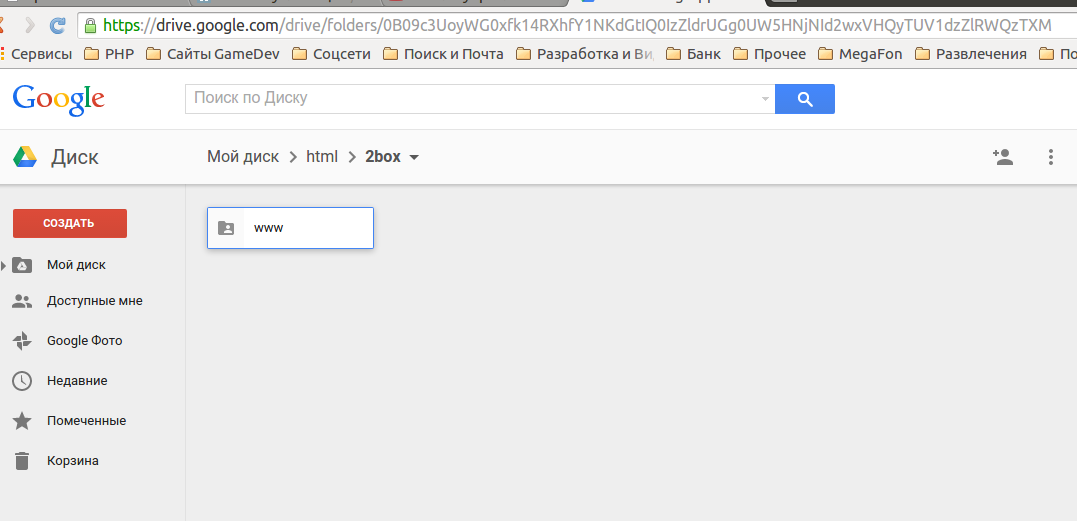
Вы можете создать тут любое количество папок и файлов, это не имеет никакого значения, главное — создайте папку, где будет храниться игра.
Если вы посмотрите на первый скриншот, со структурой файлов игры, то поймете, что нужно перенести все файлы в диск. Для этого есть специальная функция загрузки всей папки:
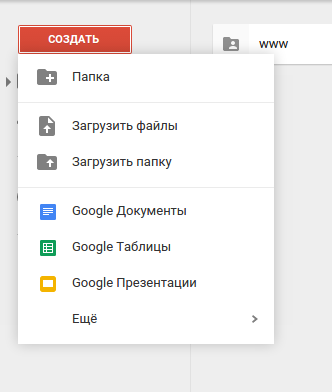
После откроется диалог выбора, я выбрал папку www (в которой лежит index.html) просто загрузил ее на сервер:
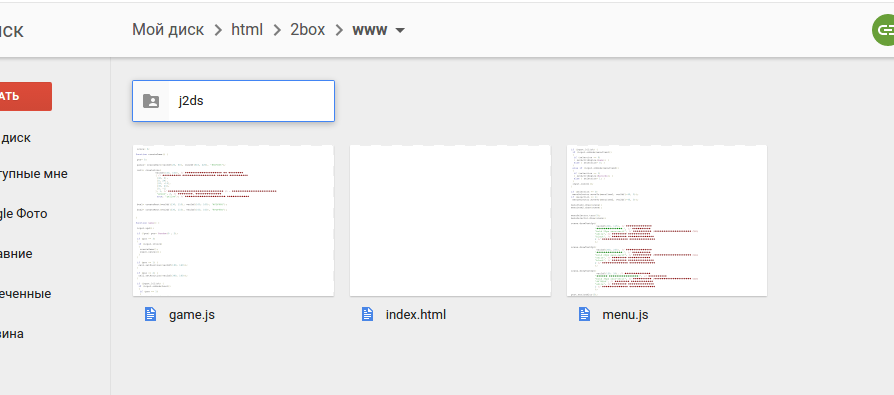
Как не сложно заметить, структура файлов такая же.
Следующее, что нужно сделать — это дать доступ папке, в которой лежит index.html.
В моем случае index.html находится в папке www, поэтому выходим на уровень назад и выделяем папку www и жмем на пиктограмму открытия доступа:

Включаем доступ по ссылке (вверху справа) и копируем ссылку для общего доступа:

Теперь эту ссылку вставьте в любой текстовый редактор, будем ее модифицировать:
Ссылка выглядит так:
https://drive.google.com/folderview?id=0B09c3UoyWG0xfjBYaEtxWlNMdDFEbmUwVjhTb3pqV0l5SUI1NTVmLW1CTGE4Vm4zaHgyYmM&usp=sharing
Теперь жирным я выделю то, что нам нужно, остальное можно удалить:
https://drive.google.com/folderview?id=0B09c3UoyWG0xfjBYaEtxWlNMdDFEbmUwVjhTb3pqV0l5SUI1NTVmLW1CTGE4Vm4zaHgyYmM&usp=sharing
Удалив все НЕжирное, получим ссылку вида:
https://0B09c3UoyWG0xfjBYaEtxWlNMdDFEbmUwVjhTb3pqV0l5SUI1NTVmLW1CTGE4Vm4zaHgyYmM
Дописываем после https:// путь к googledrive.com/host и получаем ссылку вида:
googledrive.com/host/0B09c3UoyWG0xfjBYaEtxWlNMdDFEbmUwVjhTb3pqV0l5SUI1NTVmLW1CTGE4Vm4zaHgyYmM
Скопировав ссылку в браузер, откроется ваша игра. Откроется как обычная интернет страница в интернете, но по безопасному соединению.
Не теряйте модифицированную ссылку, она нам пригодится.
Часть 3. ВКонтакте
После того, как вы научились открывать вашу игру через Googledrive в браузере, переходим на сайт ВКонтакте в раздел приложения:
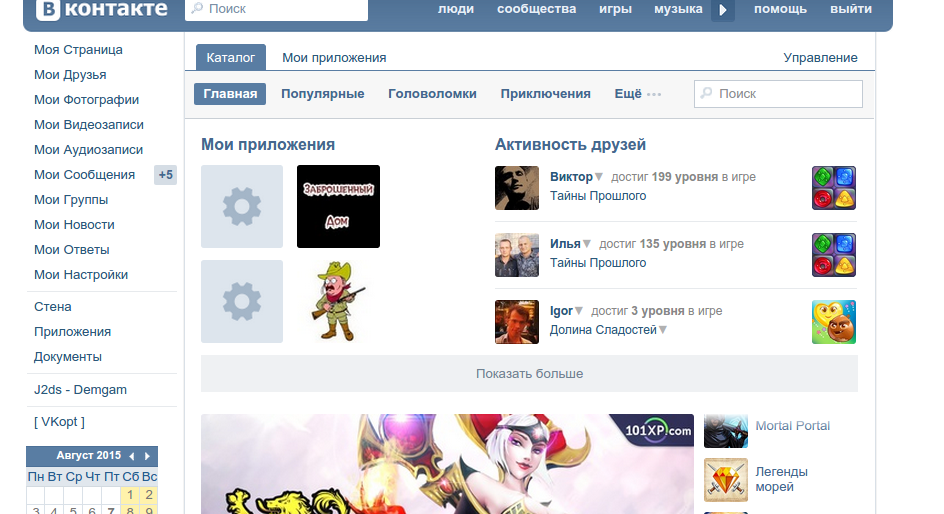
На этой странице скроллим в самый низ и выбираем «Разработчикам», откроется страница для девелоперов:

Тут жмем «Создать приложение» и заполняем вашими данными форму:

После заполнения ВК отправит вам смс для подтверждения, введя код подтверждения (бесплатный) вас перебросит в панель управления вашими приложениями. Там будет много разной информации, вы можете походить по вкладкам, по-нажимать, по-проверять:
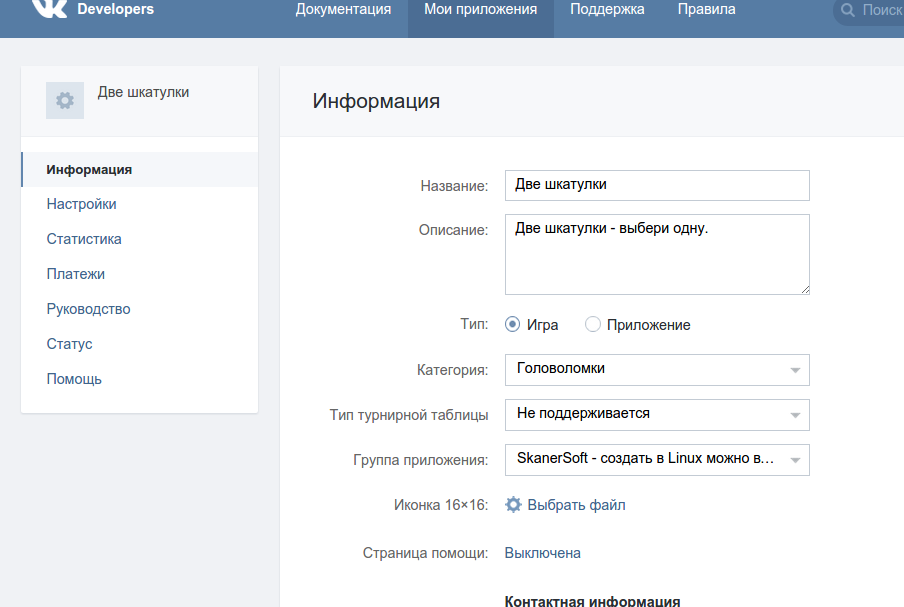
Теперь важный момент: приложение пока доступно для запуска только вам, как создателю, другие его не видят. Чтобы оно стало видимым для всех нужно в графе «Состояние» выбрать соответствующий пункт.
Обратим внимание на строки для ввода iFrame адреса. Тут два поля. Первое поле — адрес http, второе — https. Лучше оба заполнить в формате https, так надежнее. Ту ссылку, что мы получили путем нехитрых модификаций вставляем в адрес и сохраняем данные. После сохранения данных, можно пробовать запустить игру:
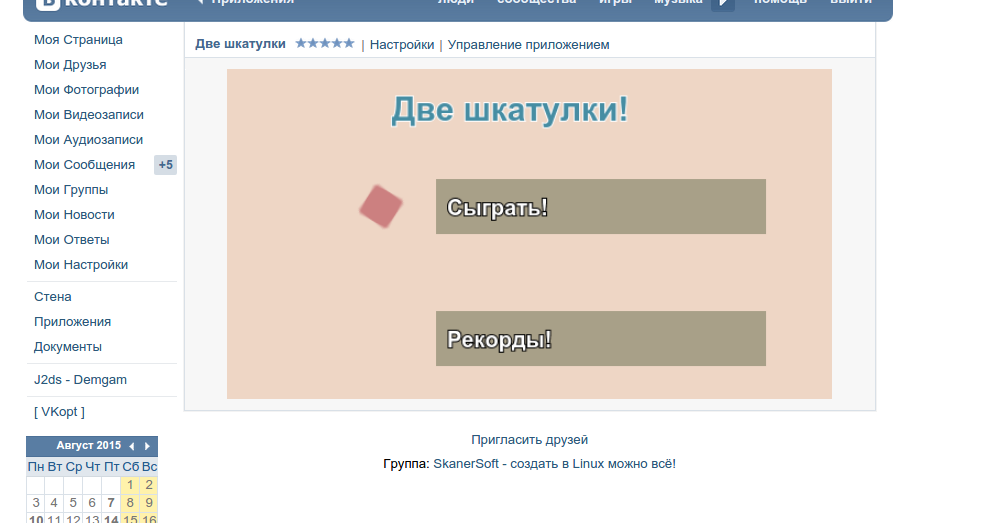
Теперь, открывая пункт «Управление приложением» вы можете манипулировать вашей игрой, смотреть статистику и т.д.
Управлять же файлами самой игры можно просто: редактируете, их, к примеру, на локальной машине, и, как только все изменения отлажены, заменяете файлы на гугл диске в нужной папке. Повторно выставлять права и доступ не нужно, так как выставлены они для всей папки, ссылки менять тоже не нужно.
Пример получившегося приложения: Две шкатулки
На этом у меня все, в будущем думаю рассмотреть работу с API ВКонакте из подобных приложений и взаимодействие с данными пользователей, со стенами, сообщениями, постингом картинок, рекордов и т.д.
ссылка на оригинал статьи http://habrahabr.ru/post/265469/
Добавить комментарий